Ce este meniul contextual?
Cu conceptul de meniu contextual, absolut toți utilizatorii de computere se confruntă, indiferent de tipul de sistem de operare sau dezvoltator. Un astfel de element există în toate sistemele cunoscute de astăzi. Dar să vedem ce este meniul contextual al Windows, ce tipuri sunt și cum să o rezolvăm. Windows este luată ca bază doar pentru simplul motiv că majoritatea utilizatorilor din spațiul post-sovietic lucrează doar cu aceste sisteme de operare. Și pentru a începe câteva cuvinte despre termenul însuși.
conținut
Care este meniul contextual în sensul general?
De fapt, numele meniului în sine vine din contextul englez. În ceea ce privește înțelegerea simplificată a meniului contextual al Windows 10 sau orice alt sistem de operare poate fi interpretat ca un element suplimentar al interfeței grafice a sistemului, în care există anumite echipe de acces rapid la unele funcții de bază sau suplimentare.

Așadar, în contextul selectării unui obiect pentru care este utilizat un meniu suplimentar, vor fi disponibile diferite comenzi (acest lucru va fi luat în considerare separat).
Tipuri de meniuri
De fapt, în sistemul de operare în sine există mai multe tipuri de meniuri de bază și suplimentare. De exemplu, meniul principal este disponibil făcând clic pe butonul "Start". Programele instalate au în mod obișnuit un element propriu, sub forma panoului superior, pe care sunt afișate secțiunile operațiilor de bază, etc. Desigur, toate aceste meniuri diferă între ele prin aspect și scop. Dar este meniul contextual care este universal în modul său și chiar conectează aplicațiile la sistemul de operare într-un anumit sens, fără a folosi instrumente suplimentare. Ați uitat cum să faceți orice acțiune? E în regulă! Acest meniu vă va spune ce și cum puteți face, mai ales că multe meniuri de acest tip pot dezvălui liste suplimentare.
Elemente de meniu contextual
Așa cum am menționat deja, pentru diferite obiecte conținutul meniului poate fi destul de puternic. Totul depinde de tipul de obiect selectat și de acțiunile ce trebuie luate. Toată lumea știe că în "Explorer" prin acest meniu, atunci când selectați un fișier sau un dosar, puteți seta copierea, mutarea, ștergerea, deschiderea și efectuarea multor operațiuni, cu excepția folosirii tastelor rapide sau a combinațiilor acestora.

Pe „desktop“ atunci când faceți clic pe o zonă goală a ecranului puteți accesa rapid setările de afișare sau de a crea comenzi rapide. Dar pentru a face o astfel de acțiune, urmând procedura standard, va avea nevoie de mult mai mult timp. În general, așa cum este considerat un meniu contextual - o invenție unică. În ciuda faptului că aproape toate punctele conținute în ea, sunt duplicate și sistemul de operare, iar unele dintre programele instalate, utilizați reduce adesea timpul de acces la diferitele activități și funcții.
Diferențe între meniuri pentru obiecte diferite
Acum vom lua în considerare cea mai importantă întrebare cu privire la ceea ce meniul de acest tip diferă atunci când un anumit obiect este selectat. Este de la sine înțeles că nu va fi posibil să descriem toate tipurile, așa că să ne uităm la cele mai de bază.
Cu fișiere și foldere puțin înțelese. Se poate adăuga că anti-virus software, archivers și alte programe integrate în aceste meniuri echipa proprii, astfel încât în plus față de un set de funcții standard, puteți utiliza funcțiile lor avansate.

În cazul în care meniul este utilizat pentru disc sau partiție este deja posibil pentru a obține acces la instrumente de sistem. Programul are propriile sale elemente de acest tip, cu toate acestea, meniul contextual pentru aplicații aproape toate active, în cazul în care obiectul selectat folosind colțul din stânga sus al ferestrei programului pe capac, elementele sunt aceleași: închidere, în mișcare, pliere și desfășurare a ferestrei active, redimensionarea, etc. . este clar că conținutul fiecărui meniu pop-up pentru aplicarea depinde de utilizarea specifică a programului. De exemplu, în Web browsere sunt prezente printre elementele de echipa de pe numele acțiunii cu file sau setări.

Când utilizați meniul pentru panouri, este posibil să le configurați, să mergeți la opțiuni suplimentare, să adăugați sau să ștergeți elemente etc. După cum am menționat deja, este imposibil să descrii conținutul tuturor tipurilor de meniuri deschise pur și simplu fizic, deci mergeți mai departe.
Cum se deschide meniul suplimentar: câteva moduri de bază
Acum câteva cuvinte despre cum să sunați sau să deschideți meniul contextual. Toată lumea știe că în Windows, PCM este folosit pentru aceasta (faceți clic pe butonul din dreapta al mouse-ului). O astfel de acțiune este setată în setările implicite, deși unele utilizează butonul de realocare, după care comanda este deja apelată de butonul din stânga. În general, meniul contextual al mouse-ului, în funcție de tipul de manipulator folosit, poate fi personalizat după cum doriți. Să presupunem că, pentru aceleași șoareci de jocuri, în care există o mulțime de butoane suplimentare, de obicei instalat software-ul însoțitor, care permite, de asemenea, să gestionați toate opțiunile lor și personaliza butoanele de pe acțiunea specifică în special, și pentru a apela alte meniuri.
Puțini oameni știu că în Windows puteți utiliza nu numai PKM. De exemplu, pentru laptopuri, este foarte important să folosiți combinația Shift + F10. De asemenea, butonul din dreapta al touchpad-ului este proiectat pentru aceasta. La unele tastaturi non-standard pentru terminalele fixe de calculator, puteți găsi o cheie specială de meniu, care este de obicei situată în partea dreaptă a butonului Win.
Cum pot adăuga elemente suplimentare în meniu?
În cele din urmă, să vedem cum să adăugăm elemente sau comenzi suplimentare în meniul contextual. Puteți, desigur, să utilizați instrumentele Windows, dar pentru aceasta va trebui să sapi în registry, ceea ce este foarte incomod.

Cea mai ușoară cale este să utilizați un mic program Tuner cu meniu contextual, interfața a cărui interfață constă doar din două panouri cu seturi de comandă și zone de explorare Windows.

Există doar două butoane pentru adăugarea sau eliminarea elementelor, astfel încât nu ar trebui să existe dificultăți în utilizarea acestora.
Avantaje practice ale utilizării
În ceea ce privește profesioniștii, s-au spus multe despre ei. Acest lucru se aplică nu numai faptului că corectitudinea chemării unor acțiuni poate fi pur și simplu uitată. Versatilitatea meniului constă în accelerarea accesului la anumite funcții sau acțiuni standard și non-standard, care contestă modul obișnuit ar lua mult mai mult timp. Și așa - PKM și toate comenzile necesare la îndemână!
În loc de total
Sperăm că, după citirea materialului de mai sus, mulți înțeleg ce este acest element al sistemului de operare. În ceea ce privește utilizarea sa, nu ar trebui să existe nicio întrebare, deoarece în unele situații este pur și simplu imposibil să se facă fără ea. Da, și practica arată că o sută la sută dintre utilizatorii de la o sută de meniuri de context sunt întotdeauna folosiți, indiferent de acțiunile efectuate.
 Cum să extindeți ecranul pe un monitor de computer?
Cum să extindeți ecranul pe un monitor de computer? Cum de a îmbunătăți performanța desktop pentru Windows Aero
Cum de a îmbunătăți performanța desktop pentru Windows Aero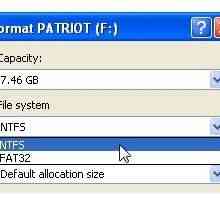 Cum se formatează o unitate flash USB în FAT32 în diferite moduri?
Cum se formatează o unitate flash USB în FAT32 în diferite moduri? Cum se instalează fonturile în Windows 7: trei moduri simple
Cum se instalează fonturile în Windows 7: trei moduri simple Cum se dezinstalează programele pe Windows 8. Dezinstalați aplicațiile în moduri diferite
Cum se dezinstalează programele pe Windows 8. Dezinstalați aplicațiile în moduri diferite Cum se instalează cursoarele pentru Windows 7. Ghidul utilizatorului pentru începători
Cum se instalează cursoarele pentru Windows 7. Ghidul utilizatorului pentru începători Cum se schimbă numele computerului în Windows 7 și 8
Cum se schimbă numele computerului în Windows 7 și 8 Cum de a mări pictograma de pe desktop. Două moduri simple
Cum de a mări pictograma de pe desktop. Două moduri simple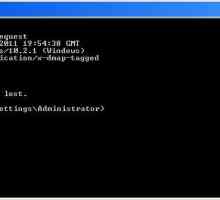 Cum se testează portul pentru disponibilitate
Cum se testează portul pentru disponibilitate Lansarea rapidă în Windows 7: Înțelegerea scopului elementului de operare
Lansarea rapidă în Windows 7: Înțelegerea scopului elementului de operare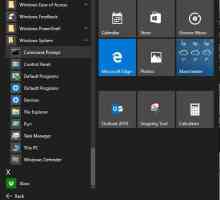 Cum se invocă linia de comandă în Windows 10 în câteva moduri simple
Cum se invocă linia de comandă în Windows 10 în câteva moduri simple Sistem de operare Windows 10: cum se găsește construirea și versiunea
Sistem de operare Windows 10: cum se găsește construirea și versiunea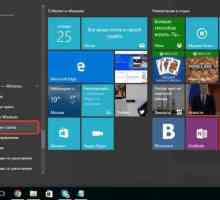 Cum se invocă linia de comandă în Windows 10: instrucțiunea
Cum se invocă linia de comandă în Windows 10: instrucțiunea Cum se deschide Windows 7 Registry Editor: instrucțiuni detaliate
Cum se deschide Windows 7 Registry Editor: instrucțiuni detaliate Formatarea unității flash în NTFS. Sfaturi practice pentru utilizatorii de Windows XP
Formatarea unității flash în NTFS. Sfaturi practice pentru utilizatorii de Windows XP Cum să eliminați al doilea sistem de operare?
Cum să eliminați al doilea sistem de operare? Cum se deschide o linie de comandă
Cum se deschide o linie de comandă Desktop: ce este? Interpretări de bază ale termenului
Desktop: ce este? Interpretări de bază ale termenului Deplasarea în siguranță a Windows 7
Deplasarea în siguranță a Windows 7 Configurați Windows Explorer
Configurați Windows Explorer Care este efectul capacității sistemului?
Care este efectul capacității sistemului?
 Cum de a îmbunătăți performanța desktop pentru Windows Aero
Cum de a îmbunătăți performanța desktop pentru Windows Aero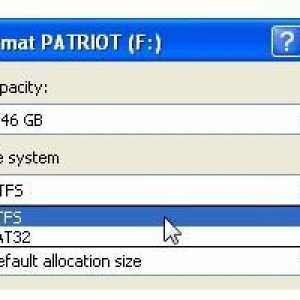 Cum se formatează o unitate flash USB în FAT32 în diferite moduri?
Cum se formatează o unitate flash USB în FAT32 în diferite moduri? Cum se instalează fonturile în Windows 7: trei moduri simple
Cum se instalează fonturile în Windows 7: trei moduri simple Cum se dezinstalează programele pe Windows 8. Dezinstalați aplicațiile în moduri diferite
Cum se dezinstalează programele pe Windows 8. Dezinstalați aplicațiile în moduri diferite Cum se instalează cursoarele pentru Windows 7. Ghidul utilizatorului pentru începători
Cum se instalează cursoarele pentru Windows 7. Ghidul utilizatorului pentru începători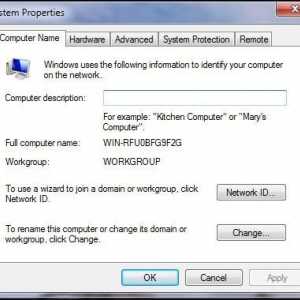 Cum se schimbă numele computerului în Windows 7 și 8
Cum se schimbă numele computerului în Windows 7 și 8 Cum de a mări pictograma de pe desktop. Două moduri simple
Cum de a mări pictograma de pe desktop. Două moduri simple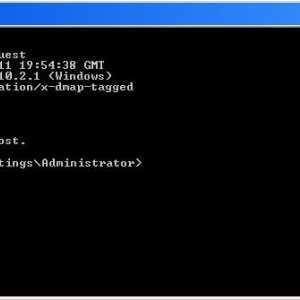 Cum se testează portul pentru disponibilitate
Cum se testează portul pentru disponibilitate Lansarea rapidă în Windows 7: Înțelegerea scopului elementului de operare
Lansarea rapidă în Windows 7: Înțelegerea scopului elementului de operare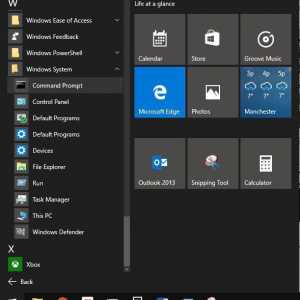 Cum se invocă linia de comandă în Windows 10 în câteva moduri simple
Cum se invocă linia de comandă în Windows 10 în câteva moduri simple